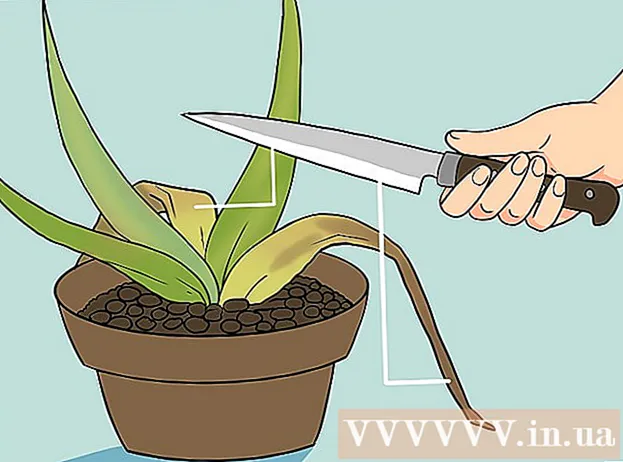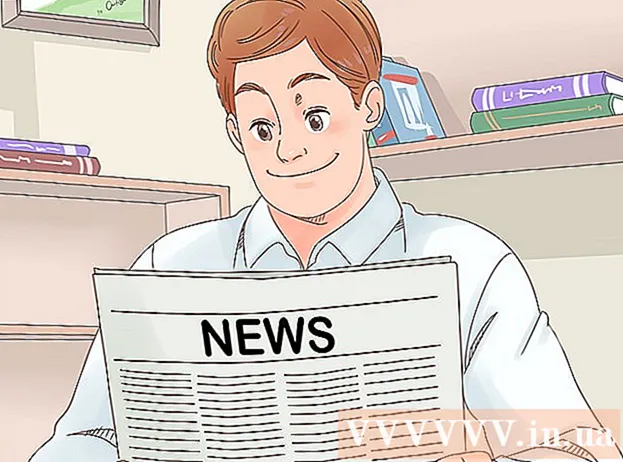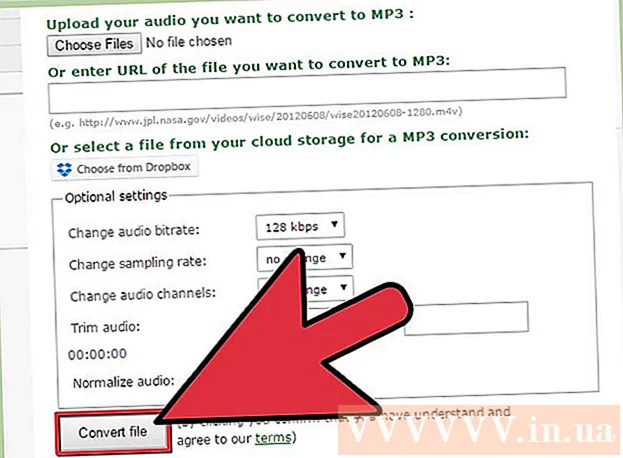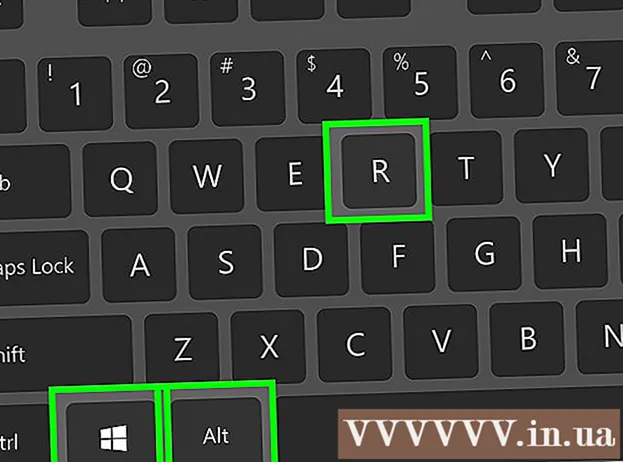Аутор:
Judy Howell
Датум Стварања:
27 Јули 2021
Ажурирати Датум:
1 Јули 2024
![[27] OBIJANJE | KATANAC SA SIFROM](https://i.ytimg.com/vi/0Knq8s4biZI/hqdefault.jpg)
Садржај
Помоћу администраторског налога рачунара можете прилагодити системске поставке и унети промене у систем датотека. Без обзира на оперативни систем, лозинку за администраторски налог можете променити помоћу командне линије. У оперативном систему Виндовс, администраторски налог је подразумевано онемогућен и мора бити омогућен ако га желите користити.
На корак
Метод 1 од 3: Виндовс
 Разумевање различитих типова администраторских налога. Виндовс аутоматски креира онемогућени администраторски налог у свим верзијама Виндовс-а након КСП-а. Овај налог је онемогућен из безбедносних разлога, јер је први лични налог који сте креирали подразумевано администратор. Следећи метод ће омогућити онемогућени администраторски налог, а затим поставити лозинку за њега.
Разумевање различитих типова администраторских налога. Виндовс аутоматски креира онемогућени администраторски налог у свим верзијама Виндовс-а након КСП-а. Овај налог је онемогућен из безбедносних разлога, јер је први лични налог који сте креирали подразумевано администратор. Следећи метод ће омогућити онемогућени администраторски налог, а затим поставити лозинку за њега. - Да бисте променили лозинку за свој лични администраторски налог, отворите контролну таблу и изаберите опцију „Кориснички налози“. Изаберите свој лични администраторски налог, а затим кликните на „Направи лозинку“ или „Промени лозинку“.
 Притисните тастер.⊞ Победи и откуцајте "цмд". Требали бисте видети да се „Цомманд Промпт“ појављује на листи резултата претраживања.
Притисните тастер.⊞ Победи и откуцајте "цмд". Требали бисте видети да се „Цомманд Промпт“ појављује на листи резултата претраживања.  Десни клик на „Цомманд Промпт“ и изаберите „Рун ас Администратор“.
Десни клик на „Цомманд Промпт“ и изаберите „Рун ас Администратор“. Тип.администратор мрежног корисника / активан: даи притисните↵ Ентер. Ово ће омогућити администраторски налог на рачунару. Најчешћи разлог за активирање администраторског налога је извођење аутоматизације без да се порука Усер Аццесс Цонтрол појављује сваки пут када се промени системска поставка.
Тип.администратор мрежног корисника / активан: даи притисните↵ Ентер. Ово ће омогућити администраторски налог на рачунару. Најчешћи разлог за активирање администраторског налога је извођење аутоматизације без да се порука Усер Аццесс Цонтрол појављује сваки пут када се промени системска поставка.  Тип.администратор мрежног корисника *и притисните↵ Ентер. Омогућава вам да промените администраторску лозинку.
Тип.администратор мрежног корисника *и притисните↵ Ентер. Омогућава вам да промените администраторску лозинку.  Унесите лозинку коју желите да користите. Знакови се не појављују када куцате. Притисните ↵ Ентер након уноса лозинке.
Унесите лозинку коју желите да користите. Знакови се не појављују када куцате. Притисните ↵ Ентер након уноса лозинке.  Поново унесите лозинку да бисте је потврдили. Ако се лозинке не подударају, покушајте поново.
Поново унесите лозинку да бисте је потврдили. Ако се лозинке не подударају, покушајте поново.  Тип.администратор мрежног корисника / активан: бри притисните↵ Ентер. Ово ће онемогућити администраторски налог. Не препоручује се да администраторски налог буде активан када га не користите. Када поставите лозинку и извршите све радње које су вам потребне као администратор, онемогућите налог из командне линије.
Тип.администратор мрежног корисника / активан: бри притисните↵ Ентер. Ово ће онемогућити администраторски налог. Не препоручује се да администраторски налог буде активан када га не користите. Када поставите лозинку и извршите све радње које су вам потребне као администратор, онемогућите налог из командне линије.
Метод 2 од 3: ОС Кс
 Разумети поступак. Можете користити режим једног корисника за ресетовање администраторске лозинке за ваш Мац, у случају да сте је заборавили. За извођење ове процедуре није вам потребан администраторски приступ.
Разумети поступак. Можете користити режим једног корисника за ресетовање администраторске лозинке за ваш Мац, у случају да сте је заборавили. За извођење ове процедуре није вам потребан администраторски приступ.  Поново покрените рачунар и држите.⌘ Команда+С. притиснут. Ако држите ове тастере док се рачунар покреће, бићете преусмерени у командну линију.
Поново покрените рачунар и држите.⌘ Команда+С. притиснут. Ако држите ове тастере док се рачунар покреће, бићете преусмерени у командну линију.  Тип.фсцк -фии притисните⏎ Повратак. Ово ће скенирати ваш чврсти диск на грешке, што може потрајати неколико минута. Овај поступак је неопходан за наставак.
Тип.фсцк -фии притисните⏎ Повратак. Ово ће скенирати ваш чврсти диск на грешке, што може потрајати неколико минута. Овај поступак је неопходан за наставак.  Тип.моунт -иоур /и притисните⏎ Повратак. Ово вам омогућава да измените систем датотека.
Тип.моунт -иоур /и притисните⏎ Повратак. Ово вам омогућава да измените систем датотека.  Тип.пассвд Администратори притисните⏎ Повратак. Лозинку за било који кориснички налог можете променити уношењем имена корисничког рачуна уместо „Администратор“.
Тип.пассвд Администратори притисните⏎ Повратак. Лозинку за било који кориснички налог можете променити уношењем имена корисничког рачуна уместо „Администратор“.  Унесите нову лозинку два пута. Од вас ће бити затражено да унесете нову лозинку, а затим је поново унесите да бисте је потврдили. Лозинка се не приказује док куцате.
Унесите нову лозинку два пута. Од вас ће бити затражено да унесете нову лозинку, а затим је поново унесите да бисте је потврдили. Лозинка се не приказује док куцате.  Тип.рестарти притисните⏎ Повратак. Ово ће поново покренути рачунар и нормално учитати ОС Кс. Ваш администраторски налог ће сада користити нову лозинку.
Тип.рестарти притисните⏎ Повратак. Ово ће поново покренути рачунар и нормално учитати ОС Кс. Ваш администраторски налог ће сада користити нову лозинку.
Метод 3 од 3: Линук
 Схватите ризике пре него што наставите. Линук је дизајниран тако да можете да извршавате административне задатке а да се заправо не пријавите као администратор или „роот“ корисник. Као такав, топло се препоручује да извршите задатак судо користи се за извођење радњи које захтевају роот приступ уместо пријављивања као роот. Од вас судо можете користити заједно са сопственом корисничком лозинком за уношење роот промена, заправо не требате постављати роот лозинку. Ако желите да га подесите, читајте даље.
Схватите ризике пре него што наставите. Линук је дизајниран тако да можете да извршавате административне задатке а да се заправо не пријавите као администратор или „роот“ корисник. Као такав, топло се препоручује да извршите задатак судо користи се за извођење радњи које захтевају роот приступ уместо пријављивања као роот. Од вас судо можете користити заједно са сопственом корисничком лозинком за уношење роот промена, заправо не требате постављати роот лозинку. Ако желите да га подесите, читајте даље.  Отворите терминал. Лозинку мењате преко терминала који се може отворити са траке задатака или притиском на Цтрл+Алт+Т..
Отворите терминал. Лозинку мењате преко терминала који се може отворити са траке задатака или притиском на Цтрл+Алт+Т..  Тип.судо пассвди притисните↵ Ентер. Од вас ће се тражити корисничка лозинка.
Тип.судо пассвди притисните↵ Ентер. Од вас ће се тражити корисничка лозинка.  Унесите нову роот лозинку. Након уноса корисничке лозинке, од вас ће бити затражено да креирате нову роот лозинку. Од вас ће се тражити да га унесете два пута да бисте га потврдили. Лозинку нећете видети на екрану док је куцате.
Унесите нову роот лозинку. Након уноса корисничке лозинке, од вас ће бити затражено да креирате нову роот лозинку. Од вас ће се тражити да га унесете два пута да бисте га потврдили. Лозинку нећете видети на екрану док је куцате.